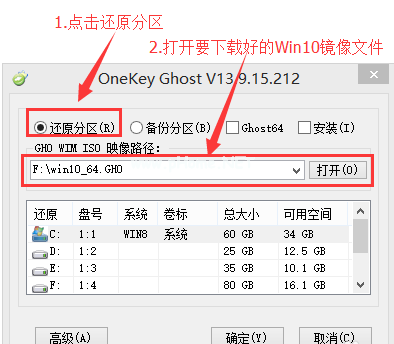小编教你重置windows10
- 时间:2024年07月18日 10:24:04 来源:魔法猪系统重装大师官网 人气:17116
作为一名热衷于解决问题的园林艺术家,我发现许多朋友在寻求重置Windows 10的解决方案。我进行了深入研究,为大家整理了一份简洁易懂的图文教程。接下来,就让我带领大家一起学习如何重置Windows 10吧!
我们要打开Windows 10左下角的“开始菜单”,然后选择【电脑设置】。
接着,在电脑设置中,我们需点击左侧底部的【更新和恢复】设置。
之后,在Windows 10更新和恢复设置中,选择【恢复】。
在恢复界面,我们需点击“删除所有内容并重新安装Windows”下方的【开始】。
在此过程中,大家需要注意一点:由于我之前使用U盘安装的Windows 10,所以在重置过程中,系统会提示缺少一些文件。
接下来,我们需要将之前安装Windows 10的U盘插入电脑,然后再次进行恢复操作。随后,系统会进入“初始化”设置,我们只需点击【下一步】即可。
之后,系统会提示选择驱动器,这里有【仅限安装Window驱动器】和【所有驱动器】两个选项,大家根据实际情况选择即可。我们选择【仅限安装Window驱动器】。
在后续的操作中,我们只需按照系统提示进行选择即可。系统会进入【准备就绪,可以初始化电脑】的提示,我们点击【初始化】即可。
重装过程会自动重启,可能需要一些时间,大家可以趁此机会做些其他事情。
完成上述步骤后,电脑将重新安装Windows 10,并恢复到出厂设置。希望大家在操作过程中遇到任何问题,都能够顺利完成重置。
希望大家能够充分利用这份教程,轻松掌握Windows 10的重置方法。如果你有任何疑问或需要进一步的帮助,请随时在评论区留言,我会尽力为大家解答。
重置windows10,重置win10,win10重置,windows10重置